Vamos a necesitar los repositorios non-free activados en el sources.list para instalar el paquete de virtualBox Guest Additions, lo creo necesario para la correcta integración de algunos sistemas invitados con el anfitrión. Si no sabes como activar los repositorios non-free quizás esto pueda ayudarte.
Además instalaré VirtualBox Extension Pack, una extensión que amplia las características de VirtualBox añadiendo soporte para dispositivos USB 2.0, VirtualBox RDP y arranque PXE para tarjetas Intel.Recomiendo su instalación para poder utilizar cualquiera de estas características.
INSTALAMOS SOFTWARE NECESARIO
Primero es necesario que instalemos los headers del kernel actual. Lanzamos una consola, nos logueamos como administrador e instalamos :
# apt-get install linux-headers-`uname -r`
Además os recomiendo instalar algo más para asegurarnos que se actualizan los headers a la vez ke el kernel como prevención para que en futuras actualizaciones DKMS no tenga problemas para compilar los modulos de VirtualBox.
Si tu Debian es de 64 bits instalamos "linux-headers-amd64" :
# apt-get install linux-headers-amd64
Si es de 32 bits "linux-headers-i386" :
# apt-get install linux-headers-i386
Y ahora instalamos VirtualBox con su interfaz gráfica y VirtualBox Guest Additions. Además instalamos los modulos de VirtualBox que van a ser gestionados por DKMS que se encargará de crear un nuevo modulo cada vez que actualicemos el kernel y los headers a una nueva versión :
# apt-get install virtualbox virtualbox-qt virtualbox-guest-additions-iso virtualbox-dkms
Una vez instalado podemos lanzarlo y pinchar en Ayuda/Acerca de VirtualBox...
...para comprobar la versión instalada que a dia de hoy es la 4.1.8
INSTALAMOS VIRTUALBOX EXTENSION PACK
Es importante que la versión que instalemos de VirtualBox Extension Pack corresponda la versión de VirtualBox instalada en nuestro sistema. En mi caso descargo la versión 4.1.8 desde aquí, si necesitas otra versión puedes pasarte por la sección de descargas de su web.
Una vez descargado volvemos a VirtualBox y pinchamos en Archivo/Preferencias.
Pinchamos en el menú de la izquierda en "Extensiones"(1) y luego a la derecha en "Agregar paquete"(2).
Navegamos hasta el directorio donde hemos descargado VirtualBox Extension Pack, lo seleccionamos y lo abrimos.
Nos informa sobre la extensión que vamos a instalar. Evidentemente pinchamos en "Instalar".
Para poder aceptar la licencia debemos llegar a visualizar la ultima linea y después aceptamos.
Nos pide contraseña de administrador, la introducimos y aceptamos.
Al final del proceso, si todo ha salido bien, tendremos el paquete de extensión instalado.
Llegados hasta aquí ya deberíamos tener VirtualBox, VirtualBox Guest Additions y VirtualBox Extension Pack instalados. Ahora solo os queda empezar a crear maquinas virtuales para poder instalar otros sistemas operativos.
Espero que os sea útil.
Espero que os sea útil.








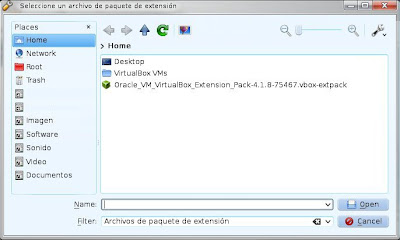

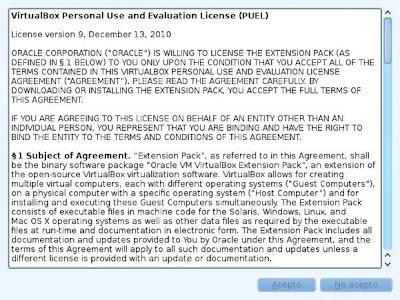
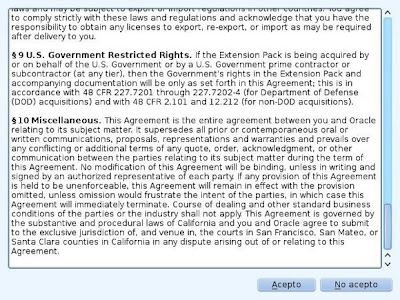

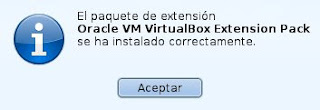
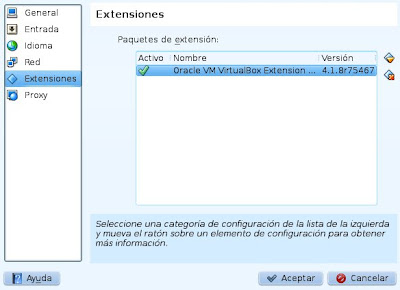
No hay comentarios:
Publicar un comentario